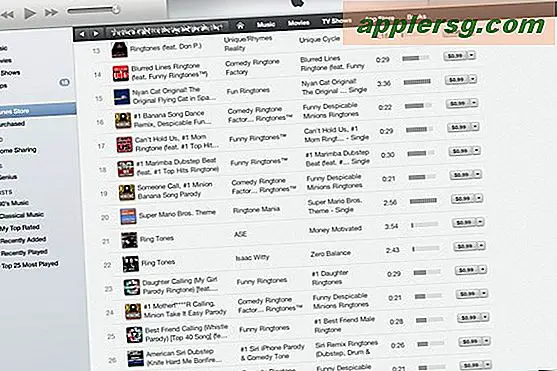วิธีลบพื้นหลังของวิดีโอใน Adobe Premiere
ไอเทมที่ต้องมี
ซอฟต์แวร์แก้ไข Adobe Premiere (ควรเป็นรุ่น Pro, Elements, CS3, CS4)
คอมพิวเตอร์ที่มีหน่วยความจำ RAM เพียงพอสำหรับการตัดต่อวิดีโอ (อย่างน้อย 1 GB)
Adobe Premiere ให้คุณลบพื้นหลังด้วยเอฟเฟกต์ที่เรียกว่า Garbage Matte ใน Premiere เวอร์ชันก่อนหน้า เช่น 6.5 และ Pro ตัวเลือกของคุณเป็นแบบ 4 จุดและ 8 จุดแบบ Garbage Matte Premiere CS3 และ CS4 มี Garbage Matte 16 จุด และเครื่องมือที่ง่ายกว่ามากในการสร้างพื้นผิวด้าน อย่างไรก็ตาม Premiere Pro จะสามารถลบพื้นหลังได้สำเร็จหากคุณมีความอดทนเพียงเล็กน้อย
นำเข้าวิดีโอของคุณเพื่อแก้ไขและวิดีโอพื้นหลังไปยังถัง Premiere Project ลากภาพพื้นหลังของคุณไปที่เลเยอร์วิดีโอ 1 และวิดีโอของคุณเพื่อแก้ไขเป็นเลเยอร์วิดีโอ 2 สำหรับบทช่วยสอนนี้ เราจะนำประติมากรรมศิลปะชิ้นนี้ที่ผลิตโดย William H. Thielen มาไว้ในวิดีโอของสนามกอล์ฟ
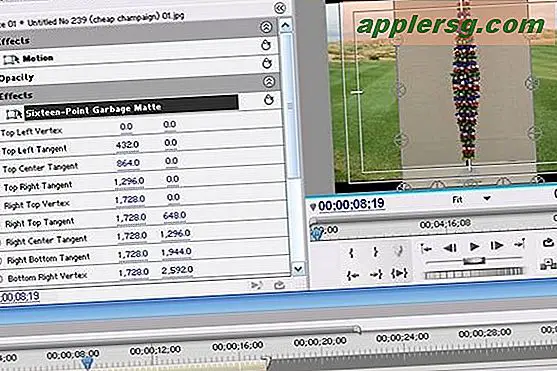
ไฮไลต์หน้าต่างบนแถบเครื่องมือด้านบนแล้วเลือกเอฟเฟกต์ ในช่อง Effects ให้มองหา Video Effects, Keying แล้วเลือก Garbage Matte แบบ 4, 8 หรือ 16 จุด ในการทำงานกับเอฟเฟกต์นี้ คุณต้องเปิดการควบคุมเอฟเฟกต์อีกครั้งภายใต้หน้าต่างในแถบเครื่องมือด้านบน ในถังควบคุมเอฟเฟกต์ ให้คลิกช่องทางด้านซ้ายของคำว่า 16-Point Garbage Matte และวงล้อควบคุมจะปรากฏขึ้นเหนือวิดีโอหัวข้อของคุณ (ดูรูป)

ย้ายล้อควบคุม Garbage Matte ไปรอบๆ วัตถุใน Sequence Monitor คุณจะเริ่มเห็นแบ็คกราวด์ปรากฏขึ้นด้านหลังตัวแบบของคุณ

เมื่อคุณลบพื้นหลังของเรื่องทั้งหมดแล้ว คุณอาจต้องการปรับขนาดวัตถุและวางไว้ที่อื่นในรูปภาพ ใช้การเคลื่อนไหวในหน้าต่าง Effect Controls สำหรับตำแหน่งและมาตราส่วน

ขั้นตอนสุดท้ายคือการเรนเดอร์เลเยอร์ของคุณโดยกดแป้นเว้นวรรค ซึ่งจะทำให้คุณภาพของวิดีโอดีที่สุด คุณสามารถเพิ่มเลเยอร์อื่นในไทม์ไลน์และใส่รูปปั้นเพิ่มเติมบนสนามกอล์ฟโดยใช้แมตต์ขยะ
เคล็ดลับ
หากวัตถุของคุณต้องการพื้นผิวด้านขยะมากกว่า 16 จุด คุณสามารถใช้เอฟเฟกต์สองแบบในเลเยอร์เดียว ทางที่ดีควรเลือกตัวแบบที่ไม่เคลื่อนไหวมากเกินไปหรือต้องการเบลนด์ที่แบ็คกราวด์มากเกินไป